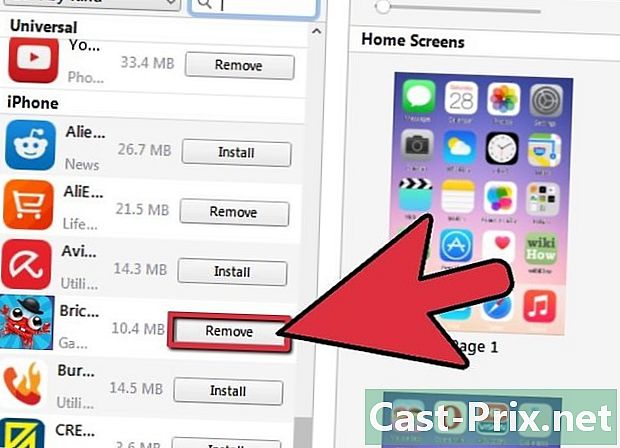کمپیوٹر پر ایڈمنسٹریٹر کو کیسے ڈھونڈیں اور تبدیل کریں
مصنف:
Roger Morrison
تخلیق کی تاریخ:
27 ستمبر 2021
تازہ کاری کی تاریخ:
21 جون 2024
![[گائیڈ] ونڈوز 10 پر ایڈمنسٹریٹر کو آسانی سے تبدیل کرنے کا طریقہ](https://i.ytimg.com/vi/8RTJiXURW14/hqdefault.jpg)
مواد
اس مضمون میں: ونڈوز چینجر ایڈمنسٹریٹر کے تحت میکوس ایکس کے تحت ایڈمنسٹریٹر کو تبدیل کریں
کسی ایسی کارروائی میں جس کے لئے ہارڈ ڈسک پر حساس ڈیٹا تک رسائی کی ضرورت ہوتی ہو ، یہ ہوسکتا ہے کہ آپ تک رسائی سے انکار کردیا جائے: یہ صرف اتنا ہے کہ آپ کو ایڈمنسٹریٹر کی سہولت نہیں ، کمپیوٹر یا نیٹ ورک پر ایک طاقتور ترین کردار ہے۔ اگر آپ کسی صارف کے نام سے لاگ ان ہیں تو آپ کو اپنی حیثیت تبدیل کرنی ہوگی۔ پہلے ، آپ موجودہ صورتحال کی جانچ کریں گے ، پھر آپ اس میں ترمیم کریں گے تاکہ اپنی تمام تر تبدیلیاں لائیں۔
مراحل
طریقہ 1 ونڈوز پر ایڈمنسٹریٹر کو تبدیل کریں
- مینو کھولیں آغاز (

). اسکرین کے نیچے بائیں کونے میں موجود ونڈوز لوگو پر کلک کریں یا کی بورڈ پر ، کلید دبائیں . جیت. -

کھولیں ترتیبات (
). مینو کے بائیں کالم میں آئکن پر کلک کریں آغاز. -
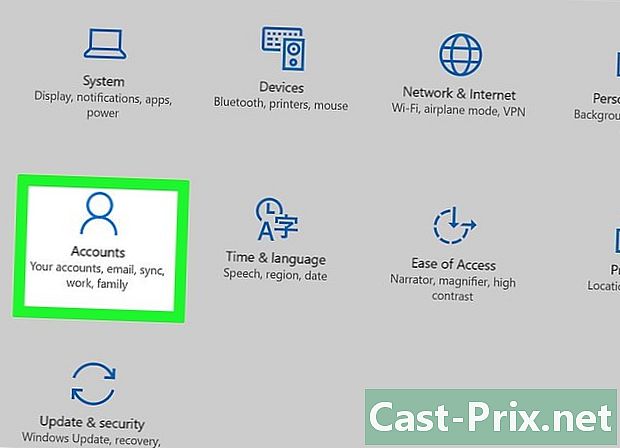
پر کلک کریں اکاؤنٹس. درمیانی لکیر میں پہلی جگہ لائیکون ایک اسٹائلائزڈ کردار ہے۔ -

ٹیب پر کلک کریں آپ کا اکاؤنٹ. یہ اکاؤنٹس ونڈو کے بائیں کالم کے بالکل اوپر ہے۔ ایسا کرتے ہوئے ، دائیں طرف اپنے اکاؤنٹ کے بارے میں معلومات دکھائیں۔ -

اپنے نام کے تحت ، ذکر تلاش کریں منتظم سے. آپ کے اکاؤنٹ کا نام صفحہ کے اوپری حصے میں ہے ، ذیل میں آپ کا ای میل پتہ ہے اور اب بھی نیچے ، شاید آپ کو ذکر نظر آئے گا منتظم سے.- اگر آپ ایڈمنسٹریٹر اکاؤنٹ پر نہیں ہیں تو ، آپ اکاؤنٹس کی حیثیت کو تبدیل نہیں کرسکیں گے۔
-
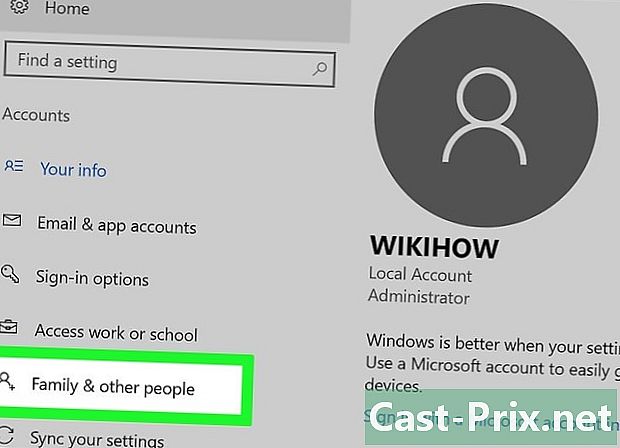
ٹیب پر کلک کریں کنبہ اور دوسرے استعمال کنندہ. وہ کھڑکی کے بائیں طرف ہے۔- اگر آپ وہاں کچھ بھی پڑھتے ہیں تو اس کا مطلب ہے کہ آپ ایڈمنسٹریٹر کے اکاؤنٹ میں نہیں ہیں اور آپ اس سے منسلک اجازت سے فائدہ نہیں اٹھا سکتے ہیں۔ یہ جاننے کے لئے کہ کمپیوٹر یا نیٹ ورک کا ایڈمنسٹریٹر کون ہے ، یہاں کلک کریں۔
-

صارف کے نام یا ای میل ایڈریس پر کلک کریں۔ یہ بالترتیب اس حصے میں ہیں دوسرے استعمال کنندہ یا آپ کا کنبہ. -
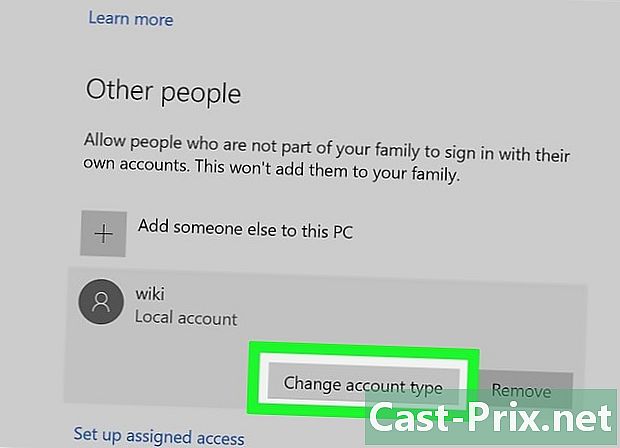
بٹن پر کلک کریں اکاؤنٹ کی قسم تبدیل کریں. یہ صارف کے نام یا ای میل پتہ کے تحت ہے۔ -

اکاؤنٹ کی قسم دکھائیں۔ ایسا کرنے کے لئے ، ڈراپ ڈاؤن مینو پر کلک کریں اکاؤنٹ کی قسم. -
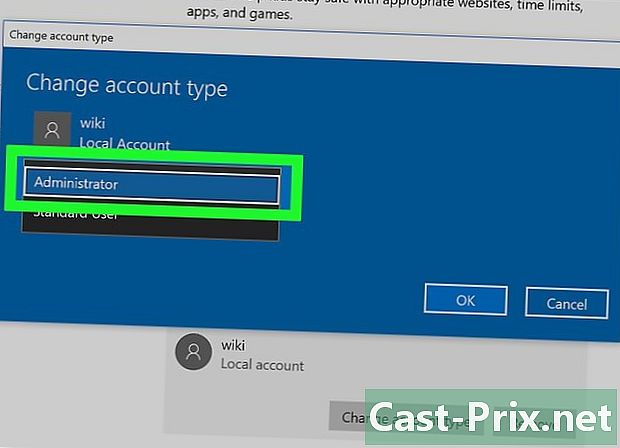
پر کلک کریں منتظم سے. آپ (یا کسی اور صارف) کو کسی بھی صارف کی حیثیت سے منتظم میں تبدیل کیا جاسکتا ہے۔- مخالف سمت میں ، اگر آپ کے پاس اجازت ہے تو ، آپ انہیں حیثیت کا انتخاب کرکے ، کسی کو ان کے پاس سے دور کرسکتے ہیں معیاری صارف.
-
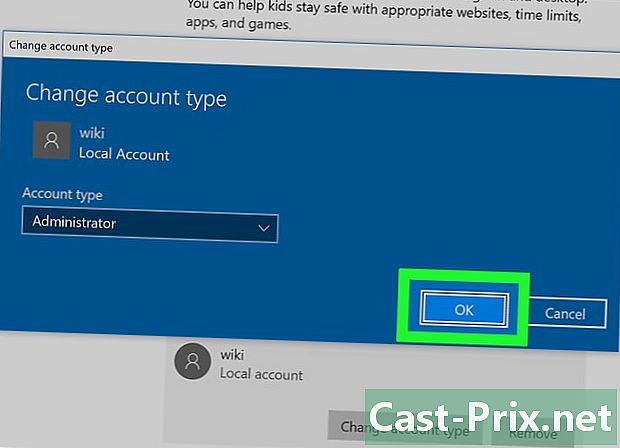
پر کلک کریں ٹھیک ہے. ایسا کرنے سے ، تبدیلیوں کو محفوظ کیا جاتا ہے اور نئے منتظم پر لاگو ہوتا ہے۔ - جانئے ایڈمنسٹریٹر کون ہے۔ اگر آپ ایک سادہ صارف کے طور پر لاگ ان ہوئے ہیں ، تو آپ یہ معلوم کرسکتے ہیں کہ کون سے کمپیوٹر میں اکاؤنٹس کون انتظام کرتا ہے۔ کام کے طور پر مندرجہ ذیل ہے:
- کھولیں آغاز (

) ; - قسم کنٹرول پینل ;
- پر کلک کریں کنٹرول پینل ;
- عنوان پر کلک کریں صارف کے اکاؤنٹس، پھر پھر سے صارف کے اکاؤنٹس اگر صفحہ یاد نہیں کرتا؛
- پر کلک کریں دوسرا اکاؤنٹ کا نظم کریں ;
- منتظم کے بارے میں معلومات ، اس کا نام ، اس کا ای میل ایڈریس پڑھیں (اس پر بھی نشان لگا ہوا ہے پاس ورڈ محفوظ ہے).
- کھولیں آغاز (
طریقہ 2 میکس ایکس کے تحت منتظم کو تبدیل کریں
-

مینو کھولیں ایپل (
). اسکرین کے اوپری بائیں کونے میں ایپل لوگو پر کلک کریں۔ ایک ڈراپ ڈاؤن مینو ظاہر ہوگا۔ -
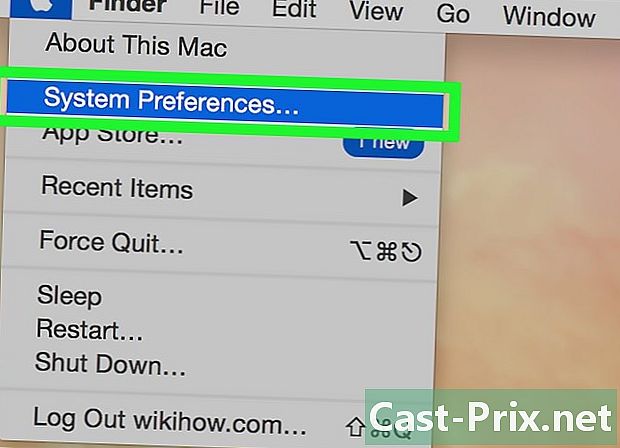
پر کلک کریں سسٹم کی ترجیحات. ڈراپ ڈاؤن مینو میں یہ دوسرا آپشن ہے۔ -

پر کلک کریں صارفین اور گروپس. لائیکون دو سیاہ سلہوائٹوں سے بنا ہے۔ وہ ترجیحات کی چوتھی صف میں پہلے نمبر پر ہے۔ -

اپنا نام بائیں کالم میں تلاش کریں۔ بالکل اوپر ، اس پر نشان لگانا چاہئے ، آپ کے نام کے اوپر ، موجودہ صارف. -
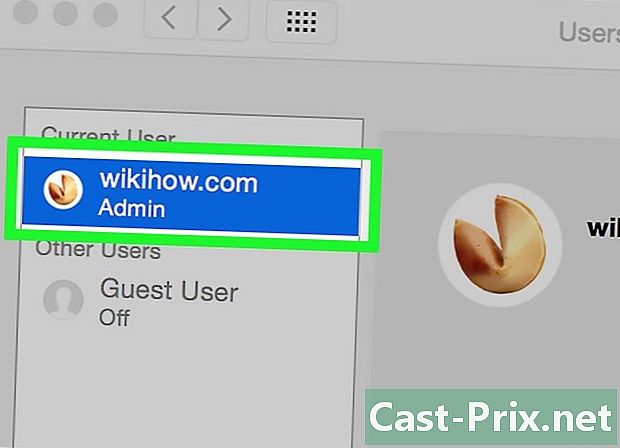
اپنا نام بائیں کالم میں تلاش کریں۔ اگر اس کے نیچے نشان لگا ہوا ہے منتظمیہ ہے کہ آپ ایڈمنسٹریٹر ہیں ، بصورت دیگر آپ ایک معیاری صارف کی حیثیت سے لاگ ان ہوں گے۔- اگر آپ مہمان کی حیثیت سے لاگ ان ہوتے ہیں تو ، آپ کا نام روبرک میں ظاہر ہوگا دوسرے استعمال کنندہ اور اس کا نام لیا جائے گا مہمان صارف. بالکل اوپر آپ پڑھیں گے کہ ایڈمنسٹریٹر کون ہے۔
-

پیلے رنگ کے اورینج پیلاک پر کلک کریں۔ وہ کھڑکی کے نیچے بائیں کونے میں ہے۔ -
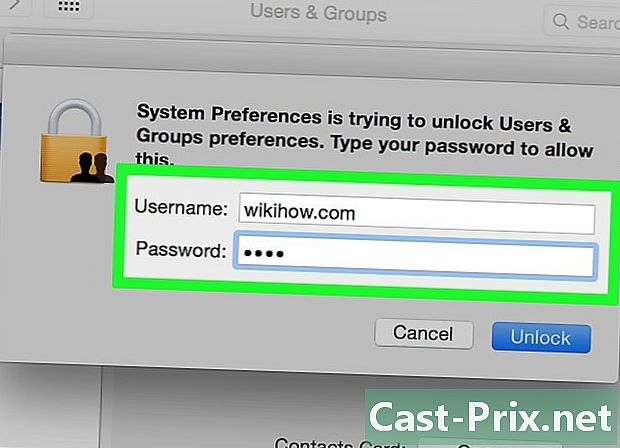
منتظم کا پاس ورڈ درج کریں۔ لاگ ان کرکے آپ عام طور پر جس پاس ورڈ کو داخل کرتے ہیں اسے ٹائپ کریں ، اور پھر کلک کریں ٹھیک ہے. مینو صارفین اور گروپس اپ پاپ گا. -
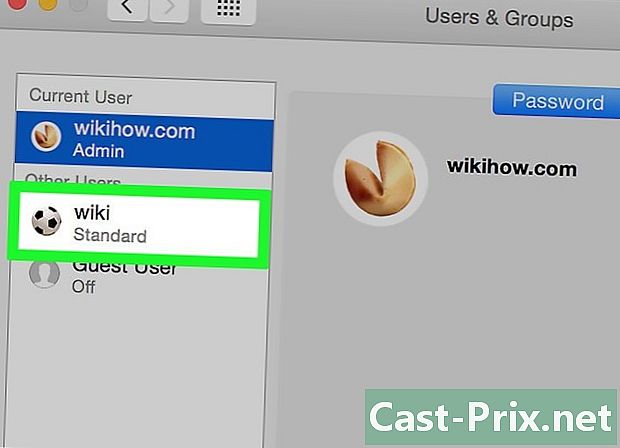
صارف کے نام پر کلک کریں۔ آپ اس صارف کے نام پر کلیک کریں گے جس کی آپ کی توقع ہے ، مثال کے طور پر ، مزید حقوق کی فراہمی کے ل.۔ -

باکس کو چیک کریں اس کمپیوٹر کی انتظامیہ کو اجازت دیں. باکس کھڑکی کے نیچے ہے۔ اگر ، اس کے برعکس ، آپ کسی صارف کو ان حقوق سے محروم کرنا چاہتے ہیں تو ، آپ اس خانے کو غیر چیک کریں گے۔ -
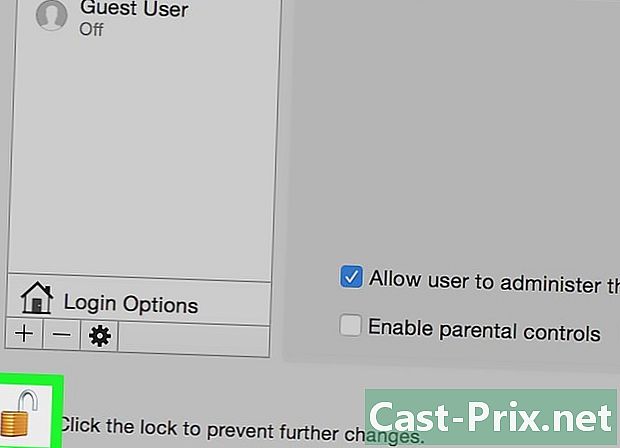
لاک کرنے کے لئے پیڈلاک پر دوبارہ کلک کریں۔ اب تبدیلیاں محفوظ ہوچکی ہیں اور زیادہ یا کم اجازتوں کے ساتھ ، نئے اکاؤنٹ میں اطلاق ہوتا ہے۔

- واضح حفاظتی وجوہات کی بناء پر ، تمام صارفین کو تمام اجازت دینے کا سوال ہی پیدا نہیں ہوتا ہے۔
- ایک معیاری صارف کی حیثیت سے ، آپ مشین کے قلب کے بارے میں زیادہ کچھ نہیں کرسکتے ہیں: پروگرام انسٹال کرنا ، سسٹم سے فائلیں ڈیلیٹ کرنا یا سیٹنگیں تبدیل کرنا ، یہ سب آپ کے لئے قابل رسائ ہے۔ جہاں تک مہمان صارف کی بات ہے تو ، وہ صرف پروگراموں کا استعمال کرسکتا ہے اور آسان فائلوں میں ہیرا پھیری کرسکتا ہے۔
- اگر آپ مشترکہ کمپیوٹر (یا کمپنی کی ملکیت) پر کام کرتے ہیں تو ، آپ کمپیوٹر کے مالک (یا ذمہ دار فرد) کو مطلع کیے بغیر تبدیلیاں نہیں کرسکتے ہیں۔